Як завантажити і встановити Google Chrome, які не запускаючи Internet Explorer
Багато користувачів Windows запускають Internet Explorer лише одного разу і тільки для того, щоб завантажити браузер за власним смаком.
Колись ми розповідали про те, як завантажити Firefox без звернення до Internet Explorer , І тоді все було досить просто, завдяки наявності у Mozilla публічного FTP сервера. Google, на жаль, не подбали про це, тому, для отримання установника Chrome, доведеться трохи пошаманити. Поїхали.
Chrome можна завантажити за прямим посиланням, вказавши при цьому місце для завантаження. Завдання зводиться до того, щоб емулювати той самий перехід по посиланню для завантаження і зазначення місця для збереження установника. Це можна зробити за допомогою VBScript - рідного скриптового мови Windows.
Відкриваємо старі добрі додаток Блокнот і копіюємо туди код, представлений нижче.
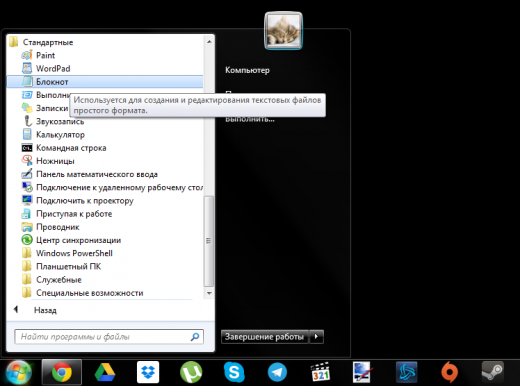
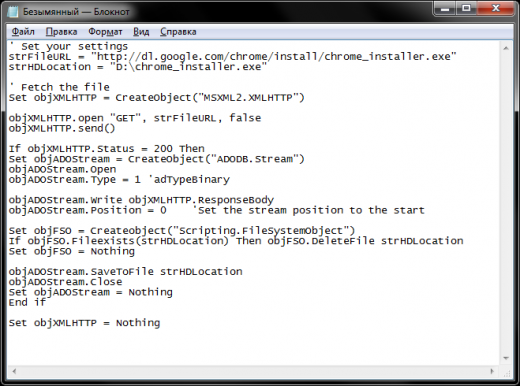
В даному випадку, файл буде поміщений в корінь диска D, але ви самі можете змінити шлях збереження у відповідній рядку «strHDLocation =».
Ось сам код:
'Set your settings strFileURL = "http://dl.google.com/chrome/install/chrome_installer.exe" strHDLocation = "D: \ chrome_installer.exe"' Fetch the file Set objXMLHTTP = CreateObject ( "MSXML2.XMLHTTP") objXMLHTTP.open "GET", strFileURL, false objXMLHTTP.send () If objXMLHTTP.Status = 200 Then Set objADOStream = CreateObject ( "ADODB.Stream") objADOStream.Open objADOStream.Type = 1 'adTypeBinary objADOStream.Write objXMLHTTP.ResponseBody objADOStream .Position = 0 'Set the stream position to the start Set objFSO = Createobject ( "Scripting.FileSystemObject") If objFSO.Fileexists (strHDLocation) Then objFSO.DeleteFile strHDLocation Set objFSO = Nothing objADOStream.SaveToFile strHDLocation objADOStream.Close Set objADOStream = Nothing End if Set objXMLHTTP = Nothing
Тепер зберігаємо цей файл в яке-небудь зручне місце (наприклад, на робочий стіл). Файл робимо chrome.vbs, тип файлу не чіпаємо і залишаємо «текстові документи».
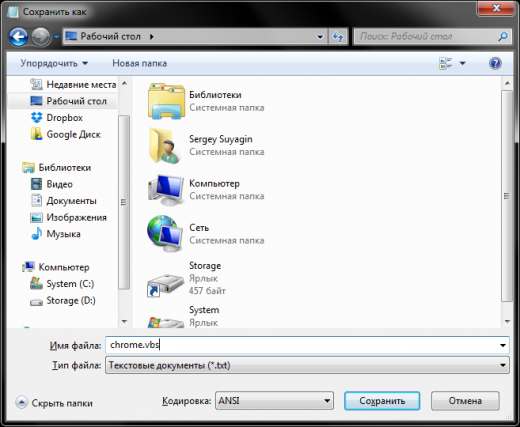
Друга проблема полягає в тому, що для запуску установника після виконання скрипта доведеться відкрити Провідник, і знайдуться люди, які скажуть, що такий підхід не зовсім відповідає заголовку поста, бо провідник є частина експлорера і так далі :) Тому ми обійдемося командним рядком. Втім, ми і кликати по скрипту не будемо. Запустимо його з командного рядка.
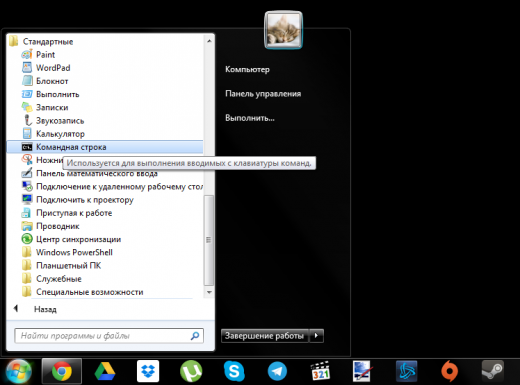
У командному рядку за допомогою команди cd desktop переходимо на робочий стіл (туди, куди зберегли скрипт).
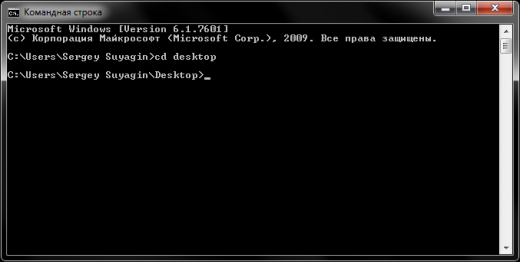
За допомогою компонента cscript.exe виконуємо скрипт chrome.vbs.
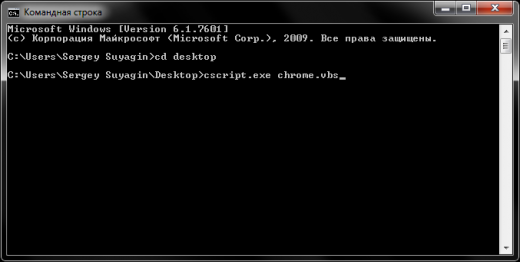
За допомогою команди d: \ chrome_installer.exe запускаємо установку і радіємо.
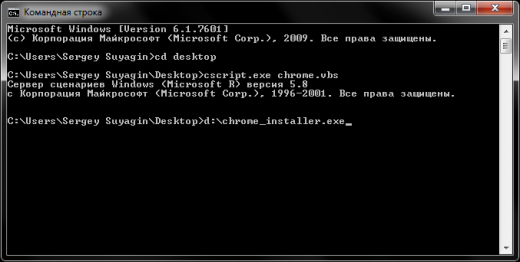
До речі, якщо вже ви поставили Chrome, то не забудьте спробувати на ньому наше розширення «Інфія». Так читати улюблений блог буде ще зручніше;)
